Zum: Cara Menamakan Semula Diri Anda

Lihat betapa mudahnya untuk menukar nama anda pada mesyuarat Zum sama ada anda sudah pun menyertai mesyuarat tersebut. Petua mesra pemula.

Sebab mengapa anda mungkin ingin memutar teks dalam Microsoft PowerPoint boleh berbeza-beza. Mungkin anda sedang membuat jemputan parti dan ingin menambahkan sedikit keseronokan pada jemputan anda. Walau apa pun alasannya, anda akan gembira mengetahui bahawa teks berputar dalam PowerPoint ke Sebarang arah adalah lebih mudah daripada yang didengari.
Apabila menterbalikkan teks dalam PowerPoint, anda mempunyai dua pilihan. Anda boleh memutarkannya dengan menggunakan tetikus anda atau dengan melaraskan darjah. Teruskan membaca untuk melihat cara anda boleh melakukannya dan putar teks anda ke mana-mana arah.
Cara Memutar Teks dalam Microsoft PowerPoint
Satu cara anda boleh memutar teks ialah dengan menukar darjah. Jika anda belum memasukkan teks lagi, anda boleh melakukannya dengan mengklik pada tab Sisipkan , diikuti dengan Kotak Teks pada dokumen PowerPoint anda.

Kursor akan berubah bentuk, dan apabila ia berubah, tiba masanya untuk melukis kotak teks. Sebaik sahaja ia berada di sana, taip teks anda dan kemudian klik pada pilihan Format Bentuk di bahagian atas. Pastikan untuk mencari pilihan Putar .
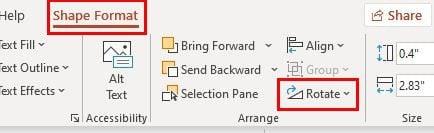
Sebaik sahaja anda mengklik pada pilihan Putar, anda akan melihat pelbagai pilihan. Anda boleh memutar ke kanan atau kiri 90 darjah, selak menegak atau mendatar. Di bahagian bawah, anda akan melihat Lagi Pilihan Putaran .
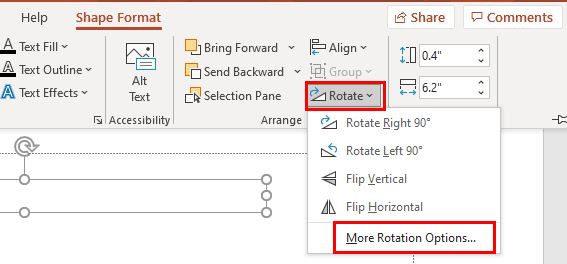
Apabila tetingkap Format Bentuk muncul, cari pilihan Putaran di sebelah kanan. Klik pada anak panah yang menunjuk ke atas dan ke bawah sehingga teks berputar ke kedudukan yang anda sukai.
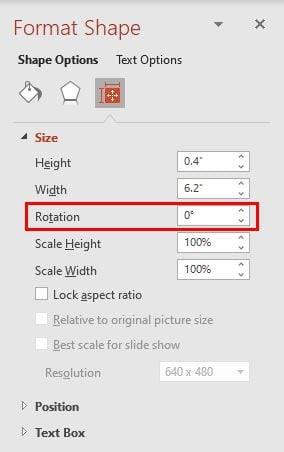
Cara Memutar Teks Menggunakan Tetikus dalam PowerPoint
Jika teks yang anda putar tidak perlu berada pada tahap yang tepat, anda juga boleh mengalihkannya menggunakan tetikus komputer anda. Sebaik sahaja anda telah menambah kotak teks dan teks, anda perlu melakukan perkara berikut.
Nota : Sekiranya anda terlupa cara menambah kotak, anda perlu mengklik pada tab Sisip, diikuti dengan Kotak Teks. Taip teks anda.
Betul-betul di atas kotak teks, anda akan melihat anak panah bulat. Klik padanya dan gerakkannya (tanpa melepaskannya) dalam gerakan bulat, dan anda akan melihat bagaimana teks itu juga bergerak. Apabila teks berada pada sudut, anda mahu ia menjadi, hanya lepaskan. Itu sahaja yang ada padanya apabila ia datang untuk memutar teks pada dokumen PowerPoint anda.
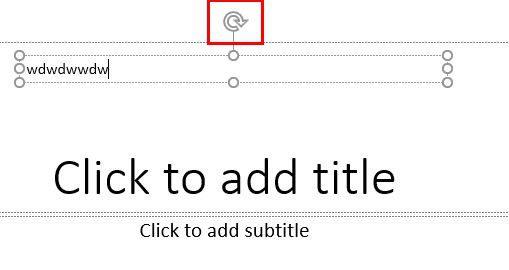
Kesimpulan
Seperti yang anda lihat, menterbalikkan teks anda dalam PowerPoint adalah lebih mudah daripada yang anda fikirkan. Sedikit demi sedikit, anda akan mula belajar cara melakukan perkara lain dan menjadi master PowerPoint dengan masa. Mengapa anda perlu memutar teks? Kongsi pendapat anda dalam komen di bawah, dan jangan lupa untuk berkongsi artikel dengan orang lain di media sosial.
Lihat betapa mudahnya untuk menukar nama anda pada mesyuarat Zum sama ada anda sudah pun menyertai mesyuarat tersebut. Petua mesra pemula.
Padamkan semua tajuk yang memalukan itu daripada Netflix anda, teruskan senarai tontonan pada komputer dan peranti Android anda.
Jika anda mahu Outlook memuat turun imej e-mel secara automatik, edit tetapan Pusat Amanah anda dan dayakan Muat Turun Automatik.
Kosongkan senarai main Spotify yang tidak digunakan dan ketahui cara anda boleh memadamkannya. Cuba beberapa langkah yang berguna ini.
Jika Photoshop tidak dapat mengesan kad grafik anda, pasang apl, GPU dan kemas kini OS terkini. Kemudian dayakan mod prestasi tinggi untuk Photoshop.
Lihat betapa mudahnya membuat panggilan suara atau video pada Skype untuk Windows atau Android dengan mengikuti langkah mudah ini untuk pemula.
Lihat bagaimana anda boleh menguasai ciri berguna ini; skrin belah dan peluncur atas mod dalam iPadOS 15 pada iPad anda.
Jika anda tidak boleh menampal data organisasi anda ke dalam apl tertentu, simpan fail yang bermasalah dan cuba tampal data anda sekali lagi.
Temui semua yang perlu diketahui tentang ciri Fokus baharu untuk iPadOS 15 dan gunakannya sepenuhnya. Menjadi tuan Fokus.
iPadOS 15 membenarkan penambahan widget pada skrin utama iPad anda. Lihat betapa mudahnya anda boleh menambah seberapa banyak widget yang anda mahu.
Kadangkala imej kelihatan lebih baik dengan kesan kabur. Lihat cara anda boleh menambah seberapa banyak kabur pada imej anda mengikut kehendak anda.
Manfaatkan maklumat LinkedIn yang boleh anda temui apabila menggunakan Microsoft Word. Berikut adalah beberapa petua berharga untuk diingat.
Pengguna Adobe Acrobat Reader biasanya menghadapi masalah apabila pilihan Simpan sebagai tidak berfungsi. Sebaliknya, tetingkap kosong muncul. Anda biasanya boleh membetulkannya
Jika panggilan keluar Pasukan tidak berfungsi, semak sama ada anda boleh membuat panggilan melalui Apl Web. Jika masalah berterusan, hubungi pentadbir anda.
Jika anda tidak dapat menonton Netflix pada Chromebook anda, mulakan semula komputer riba anda, kemas kini chromeOS dan pasang semula apl Netflix.
Lihat sisi positif dan negatif menggunakan ID mesyuarat peribadi untuk mesyuarat Zum anda. Inilah yang anda perlu tahu.
Jika Photoshop mengatakan fail yang anda cuba buka bukan dokumen Photoshop yang sah, pastikan sambungan itu sepadan dengan jenis fail sebenar.
Temui semua pilihan anda semasa menjadualkan mesyuarat Zoom. Lihat betapa mudahnya untuk menjadualkan atau memulakan mesyuarat Zum daripada Chrome.
Bosan dengan had masa 40 minit itu? Berikut ialah beberapa petua yang anda boleh cuba mengatasinya dan nikmati minit Zum tambahan tersebut.
Ketahui kaedah yang berkesan untuk menyelesaikan isu skrin pemuatan tanpa had yang mengecewakan Skyrims, memastikan pengalaman permainan yang lebih lancar dan tidak terganggu.
Saya tidak dapat bekerja dengan skrin sentuh aduan HID saya secara tiba-tiba. Saya tidak tahu apa yang berlaku pada PC saya. Jika itu anda, berikut adalah beberapa pembetulan.
Baca panduan lengkap ini untuk mengetahui tentang cara berguna untuk merakam webinar secara langsung pada PC. Kami telah berkongsi perisian rakaman webinar terbaik & perakam skrin teratas dan alat tangkapan video untuk Windows 10, 8, 7.
Pernahkah anda secara tidak sengaja mengklik butang amanah dalam pop timbul yang datang selepas menyambungkan iPhone anda ke komputer? Adakah anda ingin tidak mempercayai komputer itu? Kemudian, baca sahaja artikel untuk mengetahui cara tidak mempercayai komputer yang anda sambungkan ke iPhone anda sebelum ini.
Ingin tahu bagaimana anda boleh menstrim Aquaman walaupun ia tidak tersedia di negara anda untuk penstriman? Teruskan membaca dan pada penghujung siaran, anda akan dapat menikmati Aquaman.
Ketahui cara menyimpan halaman web sebagai PDF dengan mudah dan temui pelbagai kaedah dan alatan untuk menukar kandungan web kepada fail PDF mudah alih untuk akses dan perkongsian luar talian.
Tambahkan nota pada dokumen PDF anda - Panduan komprehensif ini akan membantu anda menambah nota pada dokumen PDF dengan kaedah yang berbeza.
Blog ini akan membantu pengguna memuat turun, memasang dan mengemas kini pemacu Logitech G510 untuk memastikan mereka dapat menggunakan sepenuhnya ciri Papan Kekunci Logitech ini.
Terokai langkah penyelesaian masalah dan kaedah terbukti untuk menangani masalah ketinggalan dalam Rainbow Six Siege, memastikan pengalaman permainan yang lebih lancar dan menyeronokkan
Blog ini akan membantu pemain menukar kawasan dalam League of Legends dan bermain dari kawasan yang berbeza di seluruh dunia.


























